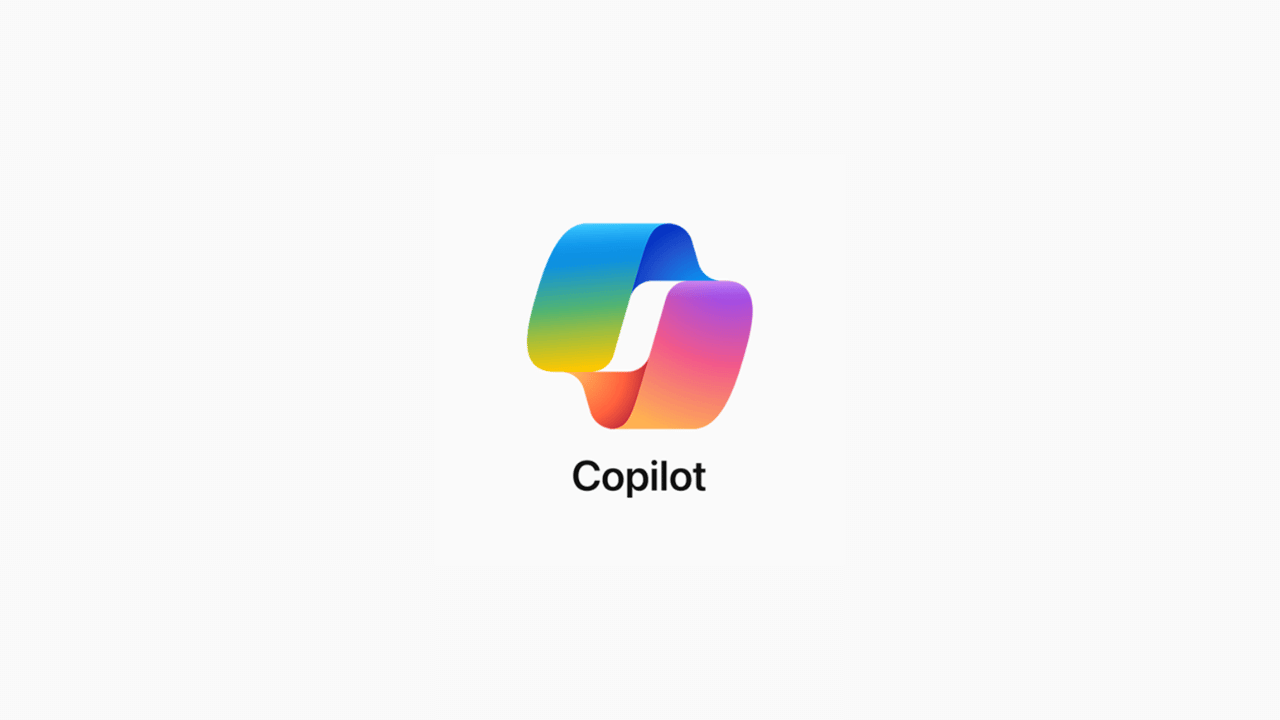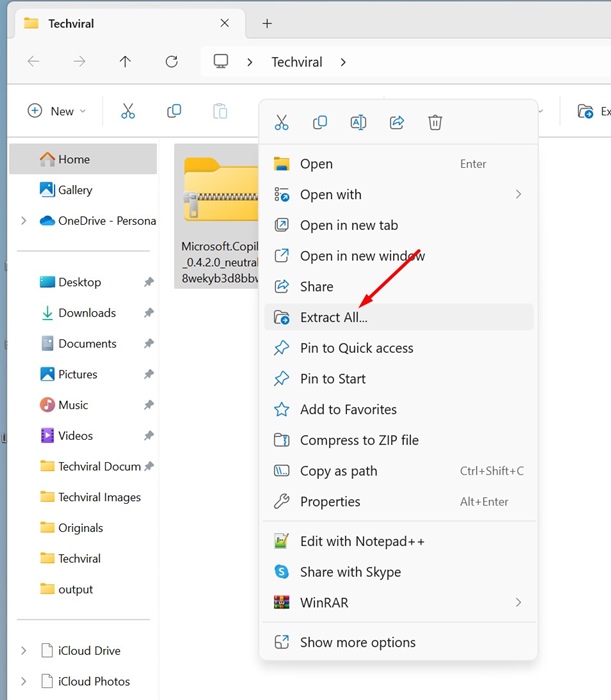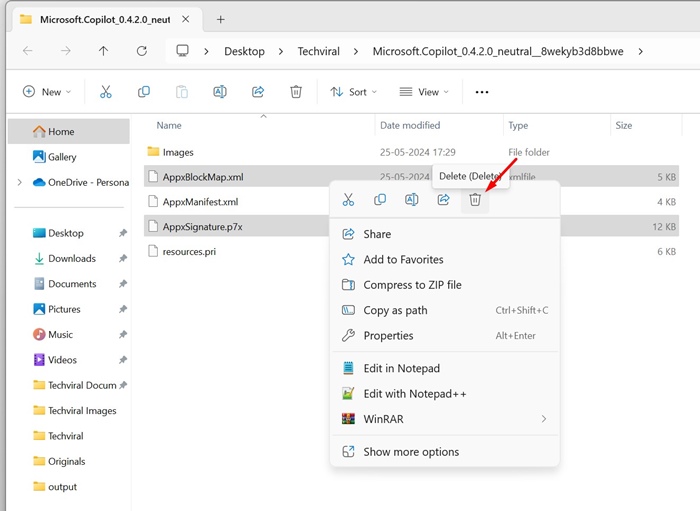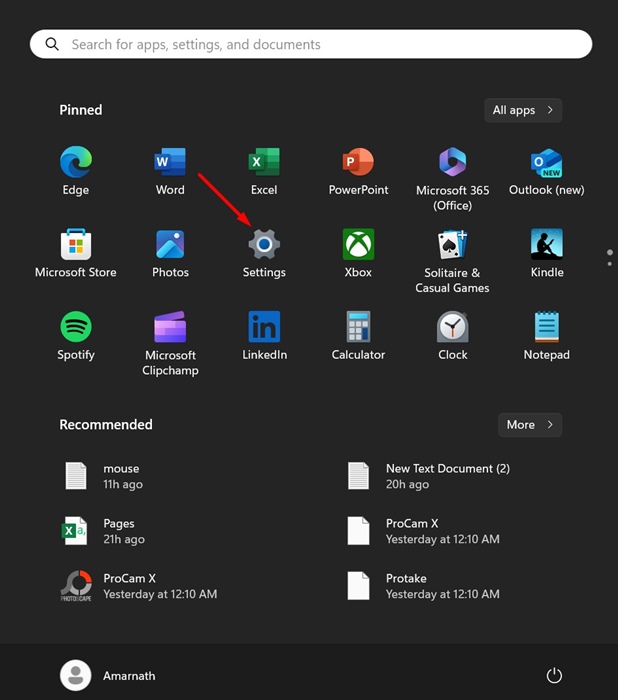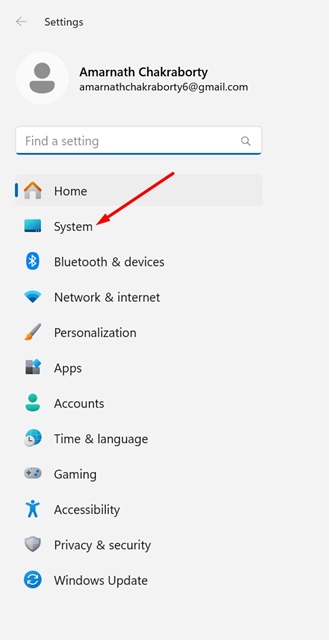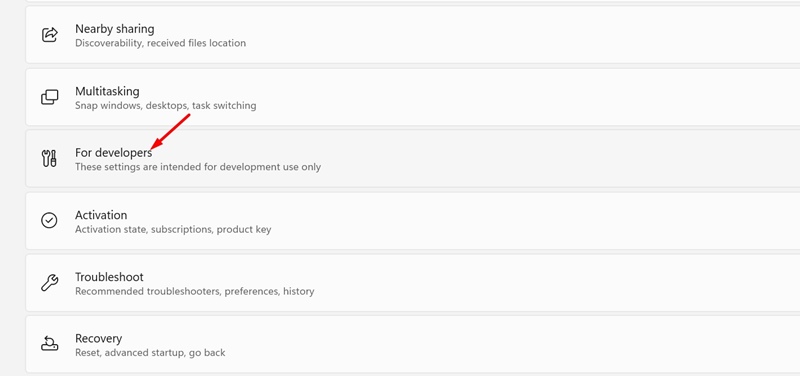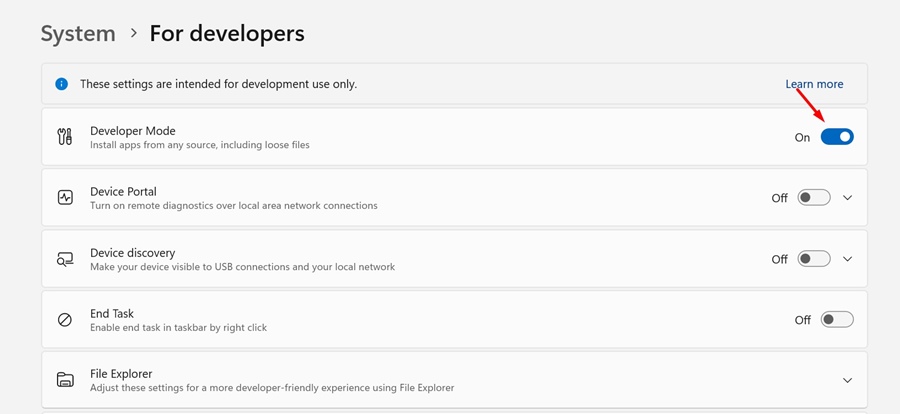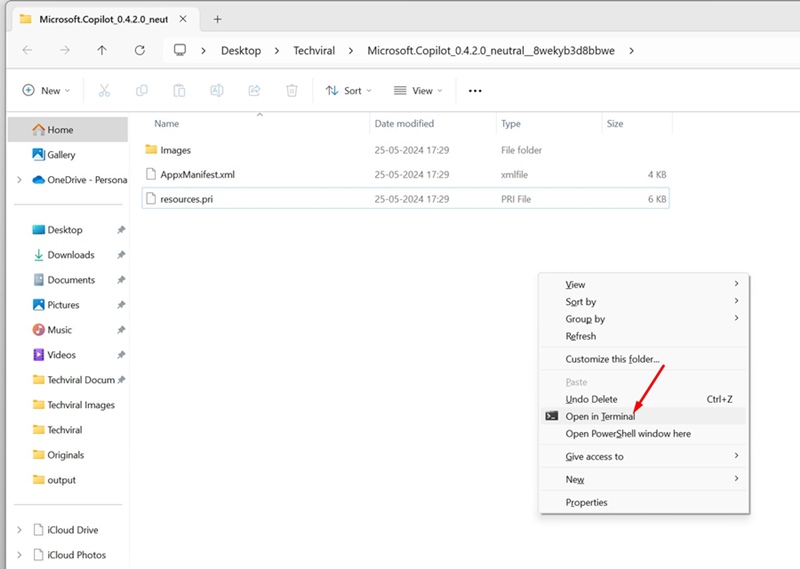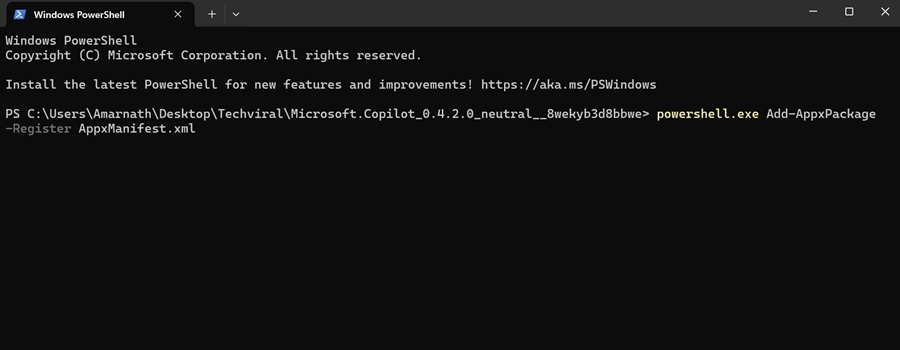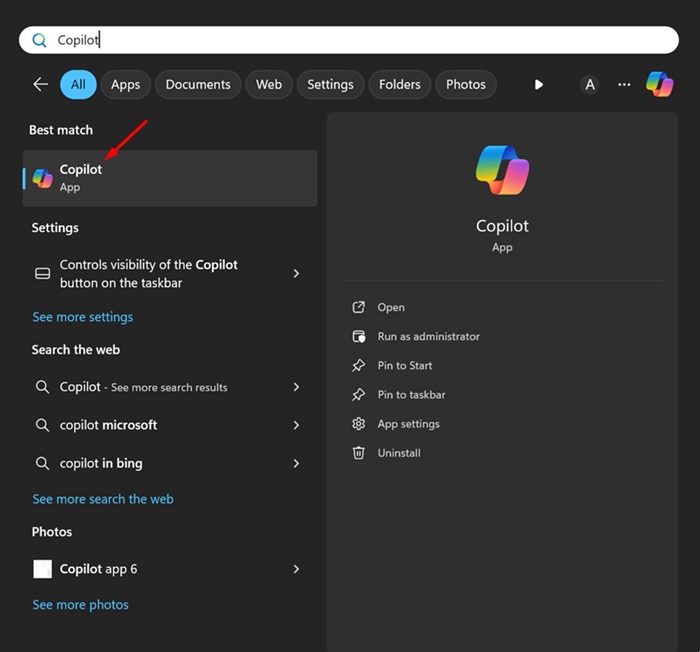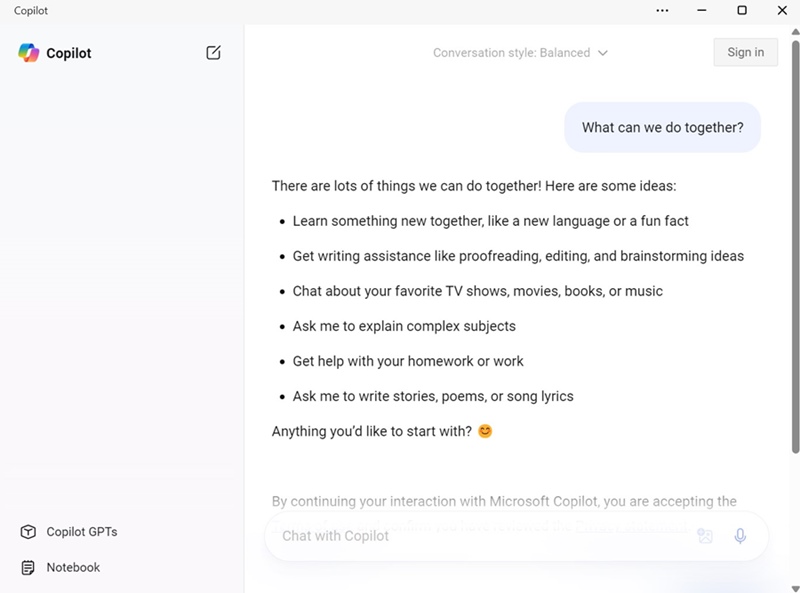Несколько дней назад Microsoft представила новое приложение Copilot для Windows 11, которое имеет новый пользовательский интерфейс и доступно только некоторым тестировщикам в программе предварительной оценки.
Если приложение получит положительный ответ, оно будет добавлено в стабильные сборки Windows 11. Итак, что же нового в новом приложении Copilot? Давайте обсудим это подробно.
Что представляет собой новое приложение Copilot для Windows 11?
Microsoft Copilot — это чат-бот с искусственным интеллектом, похожий на ChatGPT. Он доступен в двух версиях: бесплатной и Премиум.
По сравнению с Copilot Pro бесплатная версия более популярна. Как и другие чат-боты с искусственным интеллектом, Coplit может взаимодействовать с вашим текстовым вводом, управлять функциями и настройками вашего ПК, создавать изображения с искусственным интеллектом, суммировать большие фрагменты текста и т. д.
Загрузите новое приложение Copilot для Windows 11
Недавно выпущенная первая предварительная версия Windows 11 24H2 содержит новое приложение Copilot. Однако в рамках программы предварительной оценки она по-прежнему доступна лишь нескольким тестировщикам.
Пользователям Windows 11, которые с нетерпением ждут возможности получить в свои руки новое приложение, необходимо выполнить установку вручную. Ниже мы поделились инструкциями по загрузке и установке официального приложения Copilot в Windows 11.
Важно! Вам не нужно присоединяться к какому-либо инсайдерскому каналу, чтобы установить и использовать новое приложение; просто следуйте инструкциям ниже.
1. Загрузите ZIP-файл, опубликованный на этой связь .
2. После загрузки щелкните правой кнопкой мыши ZIP-файл и выберите Извлечь все.
3. ZIP-файл будет извлечен в то же место.
4. Откройте папку «Извлеченные» и удалите эти два файла :
- AppxBlockMap.xml
- AppxSignature.p7x
5. После удаления двух файлов откройте кнопку «Пуск» Windows 11 и выберите Настройки.
6. В настройках перейдите на вкладку Система.
7. Справа нажмите Для разработчиков.
8. Затем включите переключатель Режим разработчика.
9. Вернитесь в папку, в которую вы распаковали ZIP-файл. Нажмите одновременно клавиши CTRL + Shift и щелкните правой кнопкой мыши в любом месте папки. В появившемся меню выберите Открыть в терминале.
10. Когда откроется терминал Windows, выполните следующую команду:
powershell.exe Add-AppxPackage -Register AppxManifest.xml
11. После выполнения команды закройте приложение Windows Terminal и откройте меню «Пуск» Windows 11. Вы найдете новое приложение Copilot.
12. Теперь вы можете войти в свою учетную запись Microsoft и продолжить использовать приложение Copilot.
Мы какое-то время пользовались новым приложением и обнаружили, что на самом деле это веб-приложение. Однако все же лучше иметь специальное приложение, особенно если вы не хотите каждый раз открывать веб-браузер, когда хотите получить доступ к чат-боту.
Выполните описанные нами действия, чтобы загрузить и установить приложение Copilot в Windows 11, не присоединяясь к программе предварительной оценки Windows. Дайте нам знать, если вам нужна дополнительная помощь по этой теме. Кроме того, если это руководство окажется для вас полезным, не забудьте поделиться им с друзьями.